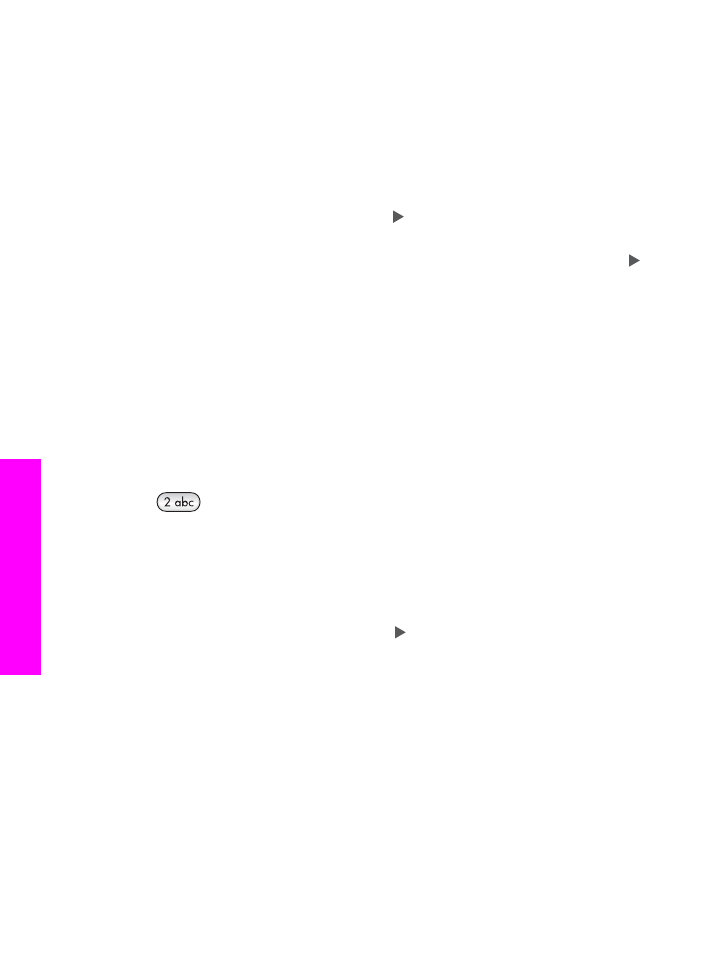
Въвеждане на текст от цифровата клавиатура на панела за управление
Може да въвеждате текст и от цифровата клавиатура на панела за управление.
Вашият избор се показва на визуалната клавиатура на цветния графичен дисплей.
●
Натискайте цифрите на клавиатурата, които отговарят на буквите от името.
Например буквите a, b и c отговарят на цифрата 2, както е показано на
бутона по-долу.
●
Натискайте даден бутон няколко пъти, за да видите наличните знаци.
Забележка
В зависимост от вашата настройка за език и страна/регион
може да има налични и други знаци.
●
След като нужната буква се появи, изчакайте, докато курсорът автоматично
се придвижи надясно, или натиснете . Натиснете цифрата, която
съответства на следващата буква от името. Натиснете бутона няколко пъти,
докато желаната буква се появи. Първата буква на думата автоматично се
въвежда като главна.
●
За да вмъкнете интервал, натиснете
Интервал (#)
.
●
За да въведете пауза, натиснете
Повтор/Пауза
. В последователността от
цифри се появява тире.
●
За да въведете символ - например @, натискайте последователно бутона
Символи (*)
, за да обходите списъка от налични символи: звездичка (
*
),
тире (
-
), амперсанд (
&
), точка (
.
), наклонена черта (
/
), скоби
( )
, апостроф (
'
),
равно (
=
), знак за номер (
#
), ет (
@
), подчертаване (
_
), плюс (
+
), удивителен
знак (
!
), точка и запетая (
;
), въпросителен знак (
?
), запетая (
,
), двоеточие (
:
),
процент (
%
) и приблизително равно (
~
).
Глава 11
108
HP Officejet 7300/7400 series all-in-one
Из
по
лз
ване
на
функциите
на
факс
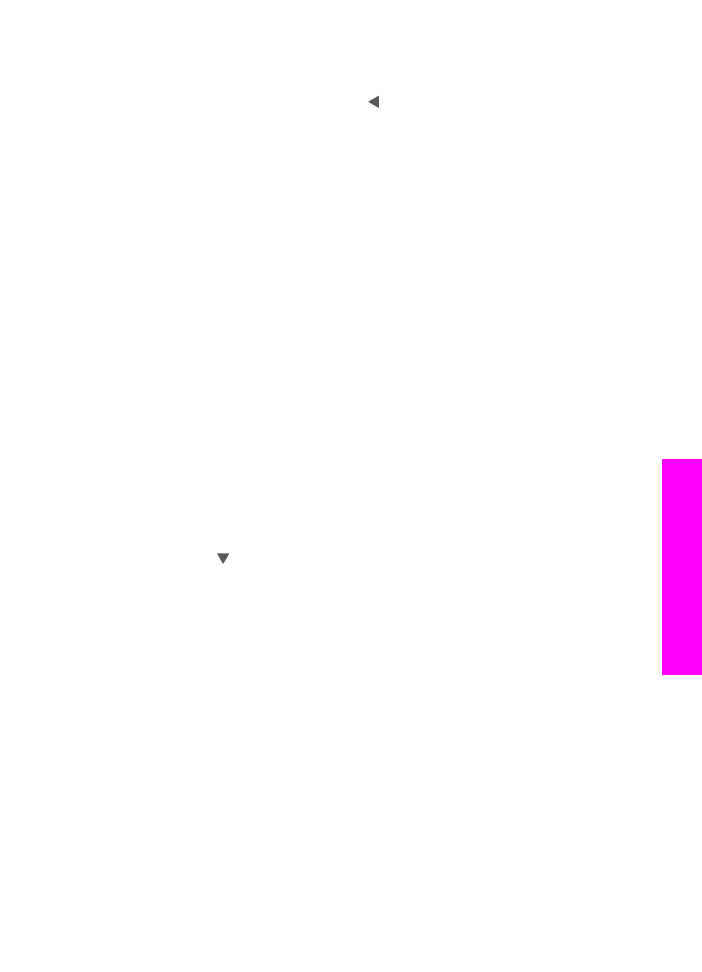
●
Ако сбъркате, натиснете бутон със стрелка, за да изберете
Изчисти
от
визуалната клавиатура, след което натиснете
OK
. Ако не сте във
визуалната клавиатура, натиснете на панела за управление.
●
Когато приключите с въвеждането на текста, цифрите или символите,
натиснете бутона със стрелка, за да изберете
Готово
от визуалната
клавиатура, след което натиснете
OK
.